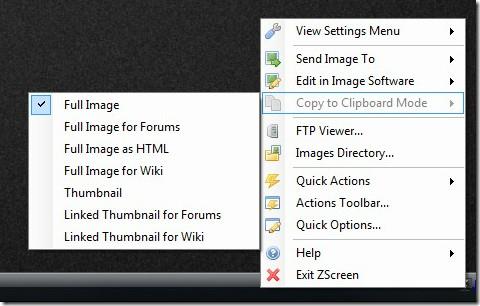Chromium Edgee Güncellemeden Önce Eski Edge Tarayıcınızı Yedekleyin
Chromium Edge'e güncellerken eski Edge tarayıcınızı kaybetmeyin. Yedekleme ve her iki tarayıcıyı aynı anda çalışır durumda tutma kılavuzumuzu izleyin.
Adobe'nin yaratıcı uygulamalar paketi çoğunlukla çok fazla işlem gücü gerektirir ve çoğu işlevi işlemek için genellikle GPU'yu kullanırlar. Daha fazla işlem gücüne ihtiyaç duyan uygulamalar , CPU'yu daha fazla güç tüketmeye zorlar ve bu beklenen davranıştır. Bununla birlikte, tek bir uygulamanın bir dizüstü bilgisayarın veya tabletin pilini tek başına boşaltması nadirdir.
Tek bir uygulamanın ne kadar pil tüketebileceği konusunda istisnalar vardır. Örneğin, yüksek FPS'de çalışan bir oyun veya 4K'da oynanan bir film, kesinlikle olağanüstü bir pil tüketimine neden olacaktır. Aynı şekilde Photoshop, After Effects ve InDesign pili daha hızlı tüketir ancak bir oyun kadar hızlı tüketmez.
Pilim neden bu kadar hızlı bitiyor?
Adobe uygulamaları, sisteminizdeki diğer uygulamalardan bazılarına göre daha fazla pil tüketebilir, ancak hepsi aynı düzeyde güç tüketimine sahip değildir. Creative Cloud, işleme açısından pek bir şey yapmaz. Adobe'nin bulut depolama çözümünü kullanıyorsanız dosyaları yüklemekten sorumludur, ancak bunun ötesinde çok az şey yapar ve arka planda kalır.
Creative Cloud'un pili çok hızlı tükettiğini fark ederseniz, bu kontrolleri yapın ve ardından aşağıda listelenen sorun giderme ipuçlarını deneyin.
Adobe Creative Cloud pili hızla tüketiyor (TAM DÜZELTME)
1. Güç tüketen diğer uygulamalardan çıkın
Tüm uygulamalar CPU kullandığından biraz güç tüketir. Bazı uygulamalar diğerlerinden daha fazla güç tüketir. Sisteminiz pil gücüyle çalışırken Creative Cloud'u veya herhangi bir Adobe uygulamasını kullanmanız gerekiyorsa, güç tüketen tüm uygulamalardan çıkmayı deneyin. Tarayıcıdan çıkın, özellikle kullandığınız tarayıcı Chrome ise.
2. Creative Cloud'da senkronizasyonu devre dışı bırakın
Creative Cloud, çoğunlukla hizmetlerin eşitlenmesinden sorumludur ve daha fazla pil tüketme eğilimindedir. Uygulama tarafından pil kullanımını azaltmak için bunları devre dışı bırakabilirsiniz.
Creative Cloud'u Güncelle
Adobe Creative Cloud'un güncelleme yapması gerekiyorsa, güncelleme hizmetini tekrar tekrar çalıştırıyor ve bu nedenle daha fazla pil gücü tüketiyor olabilir.
Creative Cloud'u temiz kurulum
Bir güncelleme sorunu çözmezse, Creative Cloud'un temiz kurulumu işi yapacaktır. Önce Creative Cloud'u kaldırmanız gerekir ve temiz bir yükleme yapacağımız için Denetim Masası'nı değil Creative Cloud kaldırıcısını kullanmanız gerekir.
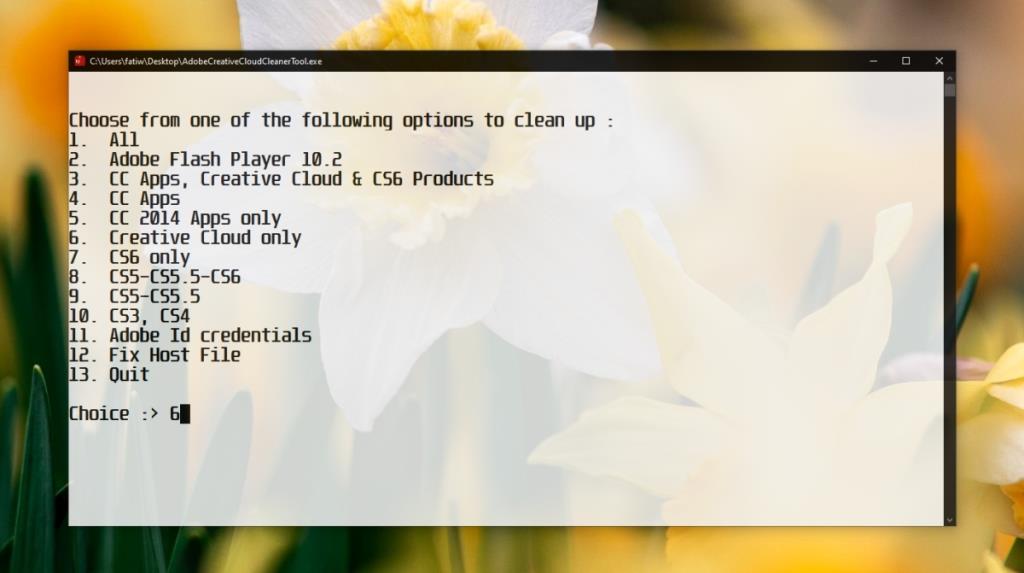
Çözüm
Adobe Creative Cloud'un her zaman çalışması gerekmez. Aslında, uygulamadan çıkıp diğer Adobe uygulamalarını sorunsuz bir şekilde kullanmaya devam edebilirsiniz. Creative Cloud hala çok fazla pil gücü kullanıyorsa, uygulamadan çıkabilir ve sisteminizi pille nispeten daha uzun süre kullanabilirsiniz.
Chromium Edge'e güncellerken eski Edge tarayıcınızı kaybetmeyin. Yedekleme ve her iki tarayıcıyı aynı anda çalışır durumda tutma kılavuzumuzu izleyin.
Cdex, ses CD'lerinden verileri çıkarabilen ve dosyaları wav veya mp3 formatında kaydedebilen ücretsiz ve açık kaynaklı bir araçtır. Ayrıca ses CD'lerini kopyalayabilirsiniz.
Misafir Modu Nedir? Bilgisayarınızı kullanırken bir arkadaşınızın veya iş arkadaşınızın önemli bir dosyayı sildiği veya bazı sistem ayarlarını değiştirdiği oldu mu?
Mac OS, estetik açıdan mükemmeldir. Dock'tan geçiş animasyonlarına ve yığınlara kadar her unsur sanat eseri gibidir.
TunePat ile Netflix'ten istediğinizi indirin ve çevrimdışı izleyin. Hiçbir kısıtlama veya SD kalite sınırlaması yok.
Bir uygulamayı çalıştırdığınızda açılan UAC istemleri, sürekli olarak bunlarla uğraşmak zorunda kalmanız durumunda oldukça can sıkıcı hale gelebilir. Bilmeyenler için, UAC veya
Cryogenic, herhangi bir büyük dosyayı daha kolay ve daha hızlı paylaşım için belirtilen parçalara bölmenize olanak tanıyan küçük ama güçlü bir taşınabilir açık kaynaklı araçtır.
ZScreen, son zamanlarda dikkatimi çeken Windows için harika bir araç. Sadece basit ekran görüntüleri almanıza ve bunları kaydetmenize olanak sağlamakla kalmıyor, aynı zamanda
Çeşitli forumlardaki bazı kullanıcılara göre, Windows 7 yeniden açıldıktan sonra pencerenin konumunu ve boyutunu hatırlayamıyor. Bu durum Windows 7 için geçerli değil.
Dosyaları bulutta yedeklemek, üretkenliği gerçekten artıracak kadar sezgisel hale getirilen bir etkinlik haline geldi. Kullanımı kolay otomatik